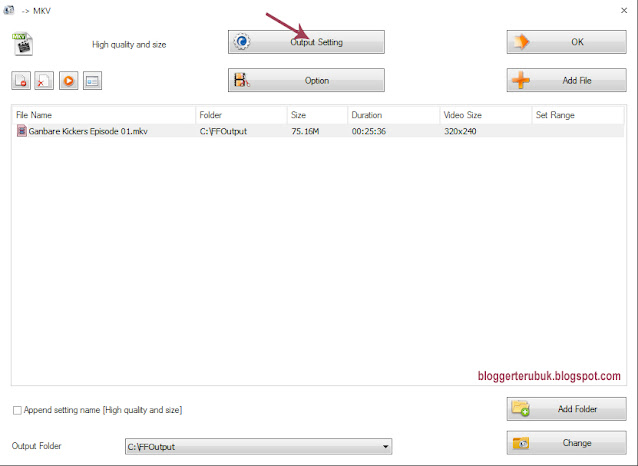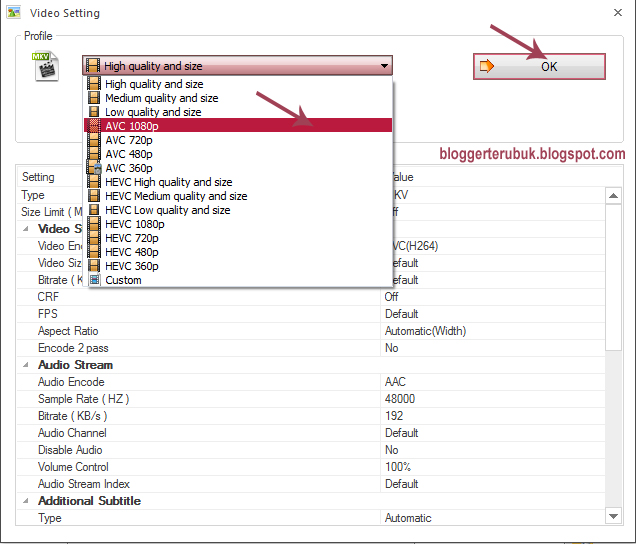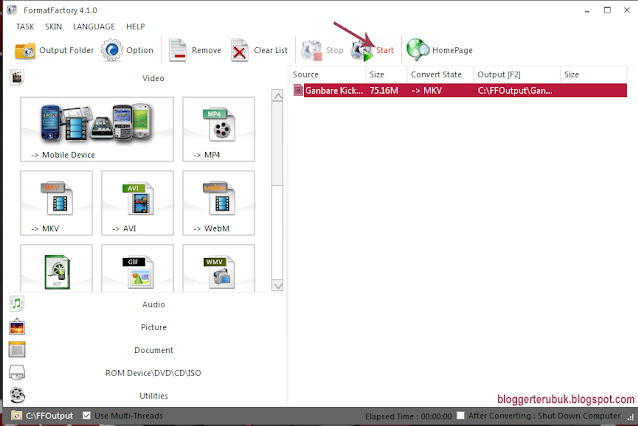Cara Menambah Kualitas Film atau Video
Table of Contents
Cara Menambah Kualitas Film atau Video ini saya dedikasikan khusus untuk mereka yang suka men-download film atau video dengan koneksi internet yang serba terbatas, seperti yang saya alami beberapa waktu yang lalu. Biasanya ketika mendownload video youtube menggunakan IDM, saya memilih video format MP4 yang paling kecil resolusinya. Video dengan format seperti itu biasanya dilihat dengan menggunakan handphone biar gambarnya kelihatan jelas. Kalau di lihat menggunakan komputer, video tersebut kurang jelas alias buram.
Walau video yang saya download berformat MP4 dengan resolusi kecil tapi saya tidak kehilangan akal untuk melihat video tersebut dengan ukuran dan kualitas yang lumayan memuaskan dilaptop kesayangan saya. Caranya juga terbilang sangat gampang. Saya menggunakan aplikasi yang sudah sering saya gunakan yakni Format Factory untuk menambah kualitas video tersebut agar gambarnya kelihatan lebih tajam. Tapi sayang, Sepengetahuan saya Format Factory hanya bisa menambah kualitas dan size video dengan format MKV saja. Walau demikian anda tetap bisa menambah kualitas pada video yang anda miliki dengan terlebih dahulu mengubahnya menjadi format video MKV menggunakan aplikasi Format Factory tersebut. Jadi bukan masalah buat anda yang ingin mempraktekkan trik yang akan saya bagikan ini.
CARA MENAMBAH KUALITAS DAN SIZE FILM ATAU VIDEO
Jika anda sudah siap menambah kualitas dan size sebuah film atau video, ikuti cara-cara berikut ini :
- Siapkan sebuah video dengan format MKV. Kalau tidak ada, anda cukup mengubah format video yang anda miliki kedalam format video MKV (Baca : Cara Mengubah Format Video Menjadi Format Apa Saja Sesuai Keinginan)
- Jalankan aplikasi Format Factory yang ada dikomputer anda. Jika belum punya, anda bisa men-download file install-nya secara gratis di internet. Ketik saja "Download Format Factory" di kotak pencarian Google.
- Pada menu video yang ada disamping kiri aplikasi tersebut, anda pilih -> MKV
- Pilih menu Add File untuk mencari video yang ingin anda tambahkan kualitasnya.
- Setelah anda memilih video yang akan ditambahkan kualitasnya, tekan tombol Open (saya menggunakan video Ganbare Kickers Episode 01 sebagai contohnya)
- Pilih menu Output Setting
- Atur profile menjadi AVC 1080p. Kemudian tekan OK
- Jika sudah tidak ada lagi yang perlu anda atur, tekan OK sekali lagi.
- Akan muncul daftar video yang siap anda tambahkan kualitasnya, pilih Start untuk mulai menambahkan kualitas video tersebut.
- Tunggu prosesnya sampai selesai
- Klik kanan pada video yang telah selesai ditambahkan kualitasnya, lalu pilih Open Output Folder untuk menuju lokasi penyimpanan video tersebut.
- Jika semuanya berjalan sebagaimana mestinya, akan muncul video baru di folder output tersebut.
- Selesai
Cara ini memiliki dua kekurangan. Pertama, ukuran film atau video yang ditambahkan kualitasnya menjadi sangat besar. Lebih kurang tujuh kali lebih besar dari ukuran awal. Kedua, walaupun ukurannya sangat besar tapi kualitasnya belum termasuk HD alias cara ini hanya sedikit menambah ketajaman pada film atau video tersebut agar layak di tonton lewat komputer.
Demikianlah Cara Menambah Kualitas Film atau Video. Semoga bermanfaat